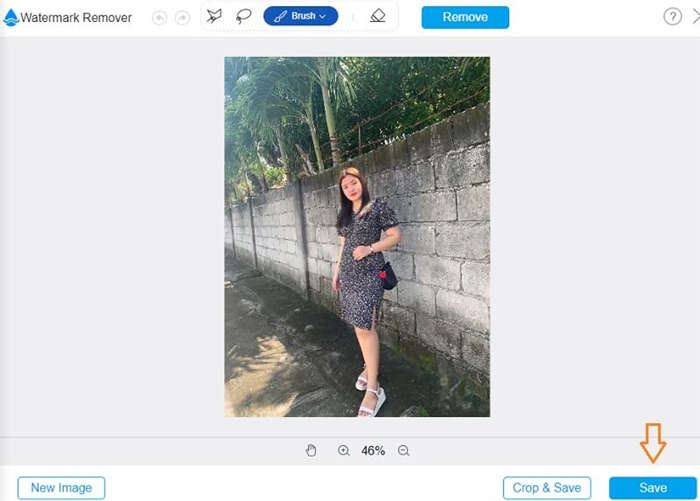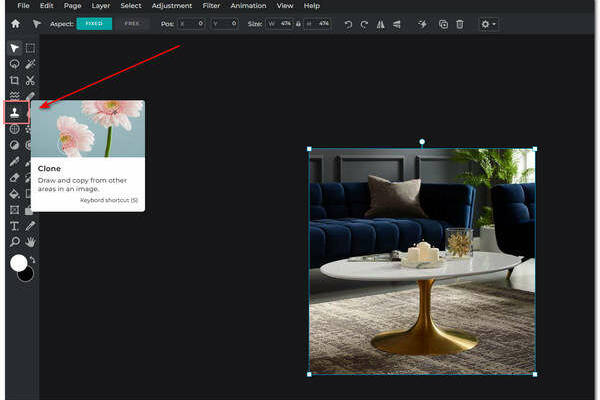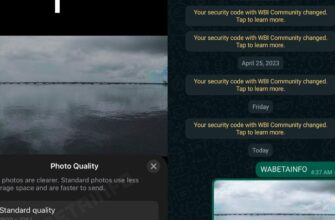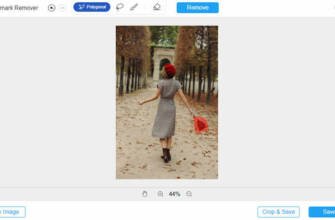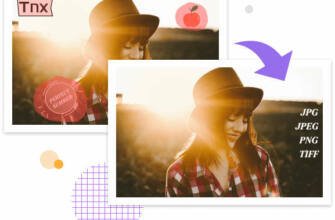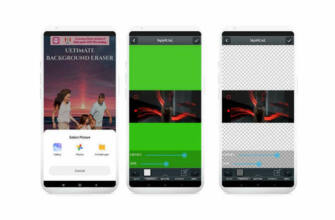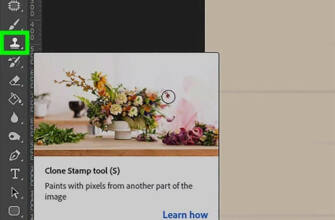Bir Fotoğraftan Emojileri Kaldırmanın En Hızlı 5 Yolu
Emojiler genellikle kişiler fotoğraflarını sosyal medyaya yüklediklerinde yorum olarak eklenir.
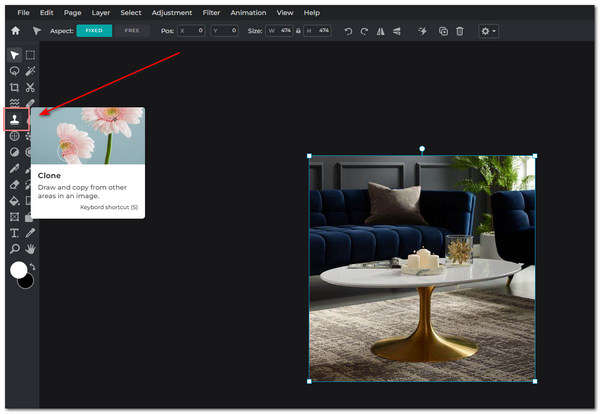
Bilgisayarda ve Telefonda Fotoğraftan Nesne Kaldırma
Bir fotoğraf çekerken elbette istenmeyen nesnelerin fotoğrafınıza dahil olmasını istemezsiniz. Bu fotobombacılar izleyicinin dikkatini dağıtabilir. Bu nedenle hoşunuza gitmeyebilir. Neyse ki, bir resimdeki gereksiz nesneler yine de kaldırılabilir. Bunları kaldırmak için çevrimdışı ve çevrimiçi araçlar mevcuttur.
Yine de nasıl yapılacağını bilin fotoğraflardan nesneleri kaldırma farklı şekillerde. Bu yöntemlerle resimlerinizin arka planını temiz tutun. Daha fazlasını öğrenmek için bu yazının derinliklerine dalın.
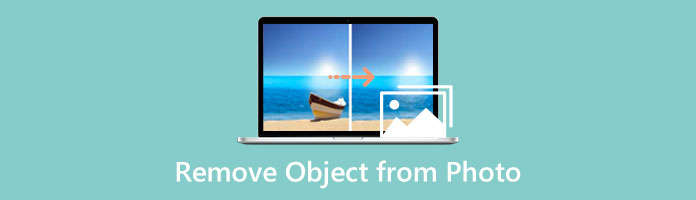
Fotoğraftan Nesne Kaldırma
Bölüm 1: Ücretsiz Çevrimiçi Fotoğraftan Nesne Kaldırma
AnyMP4 Free Watermark Remover, fotoğraflardan logoları, metinleri, çıkartmaları ve diğer nesneleri kaldırabilen çevrimiçi bir fotoğraf düzenleme aracıdır. Görüntüden istenmeyen nesneleri silmek için Yapay Zeka (AI) Teknolojisi tarafından desteklenmektedir. Ayrıca seçilen alanın etrafındaki renkleri algılayarak ve ardından seçilen alanı temizleyerek çalışır. Ayrıca, JPEG, JPG, PNG ve TIFF dahil olmak üzere standart görüntü formatlarını destekler. Ek olarak, Çokgen, Kement ve Fırça gibi çeşitli kaldırma araçlarına sahiptir. Bir fotoğraftan bir nesneyi kaldırmak için bunlardan herhangi birini kullanabilirsiniz. İşte nesneyi görüntüden silme adımları.
Resmi sitesinde AnyMP4 Free Online Watermark Remover'ı başlatın. Ana arayüzünde Şimdi Kaldır'a tıklayın.
2. Fotoğraf yükleme'ye tıklayarak fotoğrafınızı araca aktarın. Düzenlemek istediğiniz herhangi bir fotoğrafı seçin.
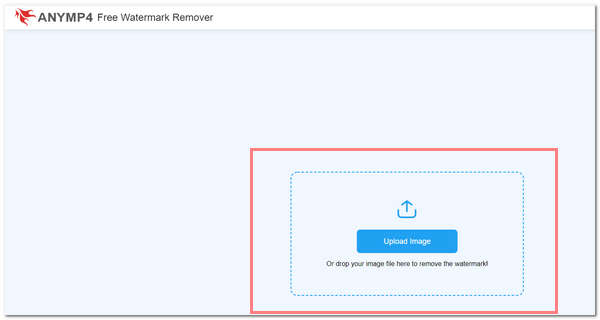
3. Aracın alt kısmında bulunan herhangi bir kaldırma aracını seçin. Fırça'yı kullanmak için, nesneyi tam olarak seçmek üzere farenin sol düğmesine basın. Kement'i açtığınızda, silmek istediğiniz alana kement atmak için farenin sol düğmesine uzun süre basabilirsiniz. Bir diğeri ise Silgi'dir; seçili alanın istenmeyen kısımlarını kaldırabilirsiniz. Son olarak, nesneyi fotoğraftan tamamen silmek için Kaldır'ı seçebilirsiniz
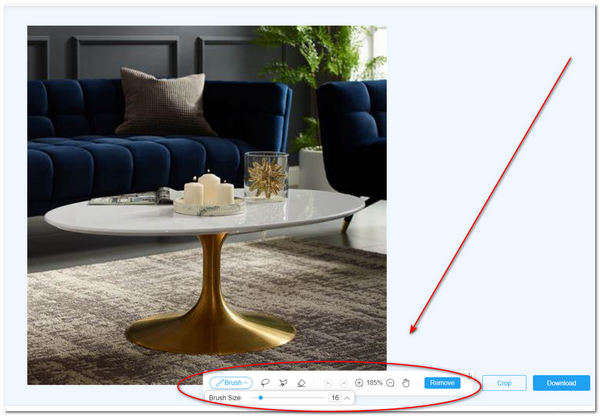
4. Ayrıca, simgeye tıklayarak düzenlemekte olduğunuz görüntüyü kırpma seçeneğine de sahip olursunuz. Kırp sekmesi .
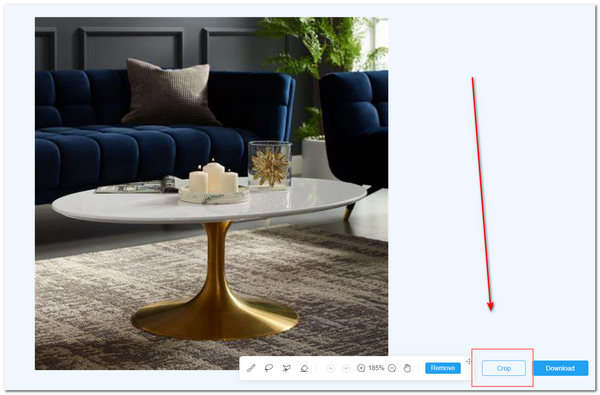
5. Son olarak, İndir sekmesine tıklayarak düzenlenmiş fotoğrafı indirebilirsiniz.
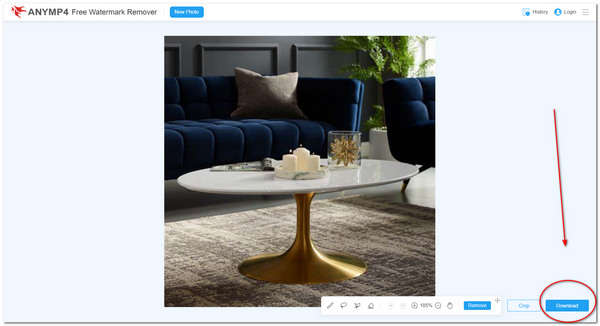
Araç birçok yönden kullanışlıdır. İlk olarak, kullanımı ve anlaşılması kolaydır. Arayüzü, bir fotoğraftan bir nesneyi kaldırmanın temel işlevine sahiptir. İkincisi, aralarından seçim yapabileceğiniz çeşitli kaldırma araçlarına sahiptir. Bu, kullanıcının tercihine bir seçenek sunabilir. Üçüncüsü, görüntü düzenleme sürecinde gezinmek ve bitirmek hızlıdır. Dördüncüsü, çevrimiçi olarak erişilebilir ve ayrıca ücretsizdir. Ne yazık ki, aracın çevrimdışı bir sürümü yok.
Bölüm 2: Masaüstündeki Fotoğraflardan Nesneler Nasıl Silinir
Mac'te Pixlr ile Görüntülerden Nesneleri Silme
Pixlr, çevrimiçi çok amaçlı bir fotoğraf düzenleme aracıdır. Projeleriniz ve fotoğraflarınız için sağlam tasarımlar oluşturabilir. Ayrıca gelecekteki projeleriniz için hazır ayarlar ve şablonlar sağlar. Ayrıca resimlerinizi geliştirmek ve rötuşlamak için gelişmiş fotoğraf düzenleme araçları sunar.
Bu bölümde, bir fotoğraftaki nesneleri başarıyla kaldırmak için Pixlr'ı kullanacaksınız.
1. Resmi sitesi aracılığıyla Pixlr'ı ziyaret edin. Ana arayüzünde, Bir Fotoğraf Düzenleme Projesi Başlat'ı seçin.
2. Ardından, Görüntü Aç'a tıklayarak fotoğrafınızı içe aktarabilirsiniz. Düzenlemek istediğiniz herhangi bir fotoğrafı seçin.
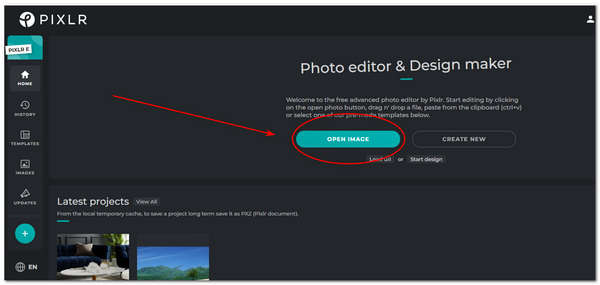
3. Yazılımın sağ bölmesinde, fotoğrafınızın katmanına sağ tıklayabilir ve ardından Katmanı Çoğalt'a tıklayabilirsiniz.
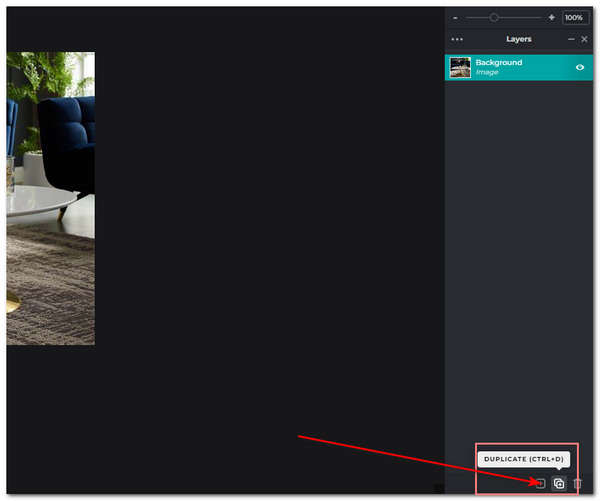
4. Nesneyi fotoğraftan kaldırmak için damga aracını kopyalayın. Ayrıca kısayol için S tuşuna basabilir ve Klon Damga Aracını görüntünün bölgesi üzerinde gezdirirken Shift tuşunu basılı tutabilirsiniz.
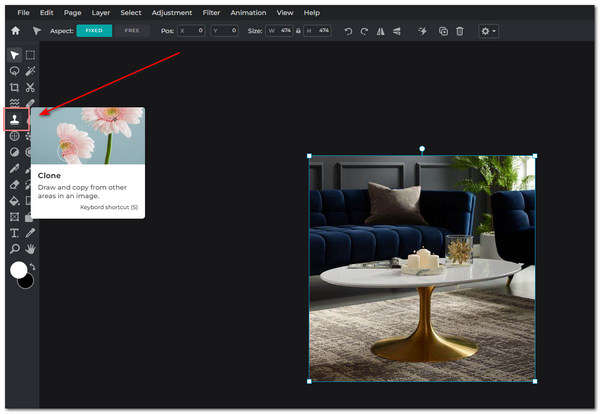
5. Son olarak, fileto menüsünün altındaki Kaydet'e tıklayarak bitmiş projenizi kaydedebilirsiniz.
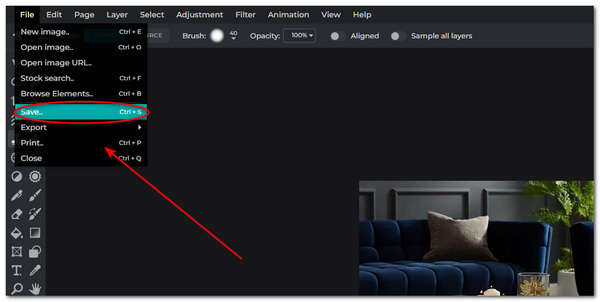
Pixlr kullanmanın birçok artıları ve eksileri vardır. Araç, gelişmiş fotoğraf rötuşlama araçlarına sahip olduğu için kullanışlıdır. Ayrıca nesneyi fotoğraftan sorunsuz bir şekilde kaldırabilir. Ek olarak, ücretsiz olduğu için premium sürümü satın almanız gerekmeyecek. Bununla birlikte, birçok gelişmiş araçla dolu olduğu için gezinmek kafa karıştırıcı olabilir. Kullanıcı, kullanmak için doğru aracı aramayı zor bulacaktır. Ayrıca, kullanıcıya rehberlik edecek bir öğretici sağlamaz.
Mac'te Picsart ile Bir Görüntüden Obeject'ten Kurtulun
Picsart ile mükemmel çekilmiş fotoğrafınızdaki kusurları azaltabilirsiniz. Çekilen bir görüntüdeki tanıdık bir nokta, gereksiz nesnelerin veya bir fotobombun varlığıdır. Picsart ve özellikleri hakkında daha fazlasını keşfedin.
Picsart, fotoğraflardan istenmeyen nesneleri kaldırmak için ücretsiz bir çevrimiçi fotoğraf düzenleme uygulamasıdır. Herhangi bir güçlük çekmeden nesneleri etkili bir şekilde kaldırabilen güçlü bir özelliğe sahiptir. Ayrıca, AI desteklidir, böylece görüntünüzdeki öğeleri tanıyabilir.
1. Resmi sitesini ziyaret ederek Picsart'ı başlatın.
2. Ana arayüzdeki simgeye Yükle düğmesine tıklayarak fotoğrafı içe aktarmaya başlayabilirsiniz.
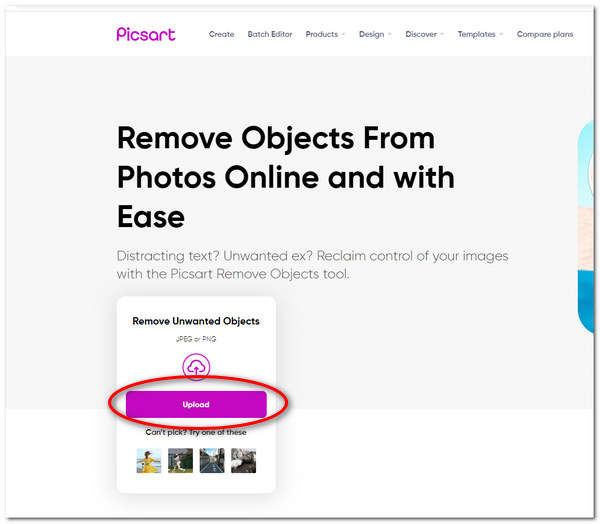
3. Fotoğraf araca yüklenecektir. Kaldır sekmesine tıklayın, ardından boyutunu ayarlayın.
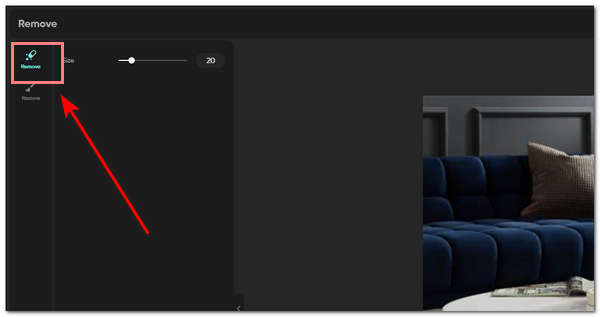
4. Kaldırmak istediğiniz bölge veya nesne boyunca fırçalayın. Ardından aracın üst kısmındaki Kaldır düğmesine tıklayın.
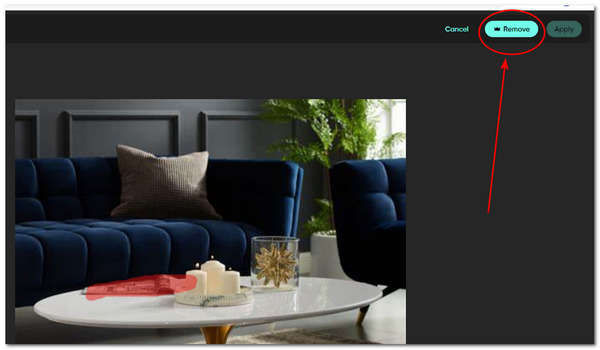
Araç, çok amaçlı bir fotoğraf düzenleme aracıdır. nesne, çıkartma ve daha fazlasını içeren resimlerden filigranı kaldırın. Projeleriniz için şablonlar ve diğer hazır ayarlar sağlar. Ayrıca, birçok gelişmiş fotoğraf rötuşlama aracına sahiptir. Ayrıca, kullanımı kolay bir arayüze sahiptir. Ancak, bu araç kullanmadan önce oturum açmanızı veya kaydolmanızı gerektirir. İşi mümkün olan en kısa sürede halletmek isteyenler için biraz güçlük olabilir. Ayrıca, nesneyi fotoğraftan başarıyla kaldırmış olsanız bile, tam görüntü filigranı vardır.
Bölüm 3: Android ve iPhone'da Bir Resimden Nesne Nasıl Kaldırılır
Android'de Fotoğraflardaki Nesneleri Temizleme
Android telefonunuzu kullanarak adlı bir uygulamayı indirip yükleyebilirsiniz. Fotoğraf Rötuş: AI İstenmeyen Nesneleri Kaldır. Akıllı telefonlar için bir nesne kaldırma ve silgi uygulamasıdır. Ayrıca, nesneyi sorunsuz bir şekilde kaldırmaya yardımcı olan AI teknolojisi tarafından desteklenmektedir. Ayrıca görüntüdeki istenmeyen nesneyi kaldırmak için bir Fırça, Kement ve Maske aracına sahiptir.
1. Android telefonunuza Photo Retouch – AI Remove Unwanted Objects uygulamasını indirin ve yükleyin.
2. Yeni yüklenen uygulamayı açın. Ardından düzenlemek istediğiniz fotoğrafı seçmek için Albüm'e tıklayın.
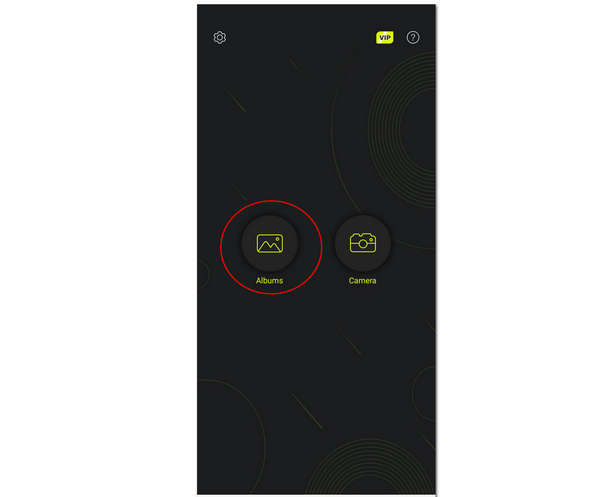
3. Ekranın altındaki Nesne Kaldırma Aracı'na tıklayın.
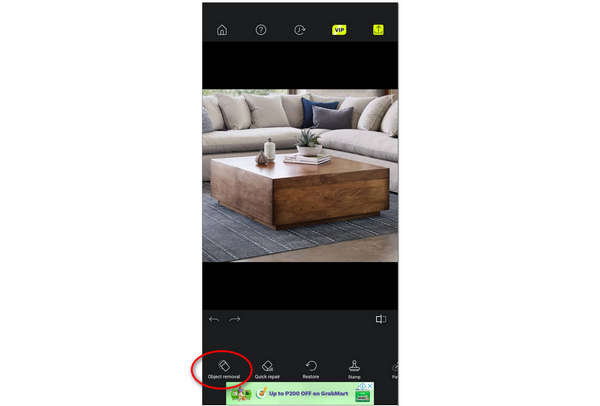
4. Fırça, Kement, Hedef ve Maske araçları dahil olmak üzere nesne kaldırma araçlarından birini seçin. Kaldırmak istediğiniz görüntünün nesnesinin üzerine gelin. Nesneyi kaldırmayı bitirmek için Git öğesini seçin.
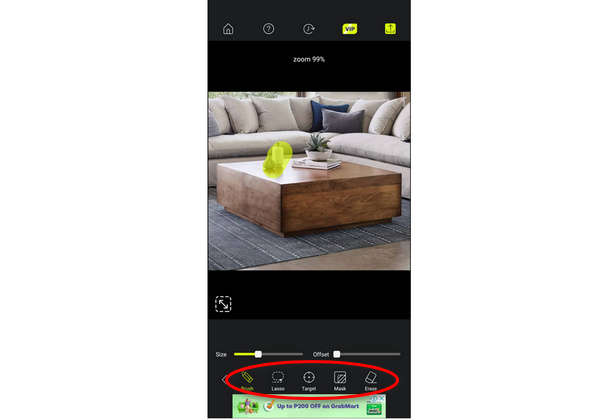
5. Şimdi ekranın üst kısmındaki ok simgesine tıklayarak düzenlenmiş fotoğrafınızı kaydedebilirsiniz.

iPhone'daki Fotoğraflardan Nesneleri Kaldırma
Bu bölümde iPhone'unuza indirip yükleyebileceğiniz Remove Objects'i kullanacaksınız. İstenmeyen nesneleri fotoğraflardan kolayca ve zahmetsizce kaldırır.
Nesneleri Kaldır Uygulaması, resminizin arka planındaki gereksiz şeyleri kaldırmak için özel olarak geliştirilmiştir. Ayrıca Kement, Çizgi ve Silgi gibi birçok kaldırma aracına sahiptir. Bu aracı iPhone'da kullanmak için aşağıdaki adımları izleyin.
1. iPhone'unuza AppStore'dan Remove Objects uygulamasını indirin ve yükleyin.
2. Ana arayüzde Resmi Aç'ı seçin. Ardından düzenlemek istediğiniz herhangi bir resmi seçin. Devam etmek için ekranın altındaki Düzenle öğesini seçin.
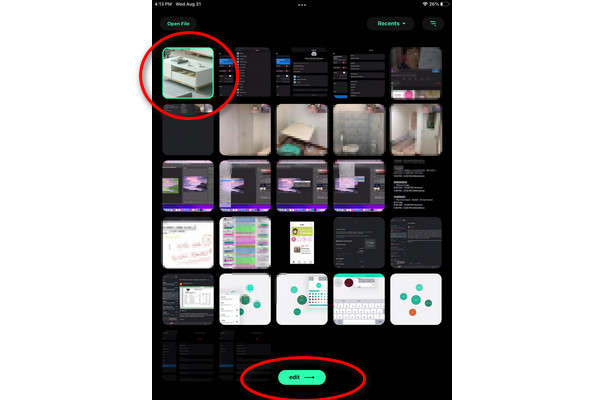
3. Ardından, ekranın altından herhangi bir kaldırma aracını seçin. Buna şunlar dahildir: Kement, Çizgi ve Silgi . Aracı silmek istediğiniz alanın etrafında gezdirin.

4. Son olarak, düzenlediğiniz resmi kaydetmek için Kaydet'e tıklayabilirsiniz
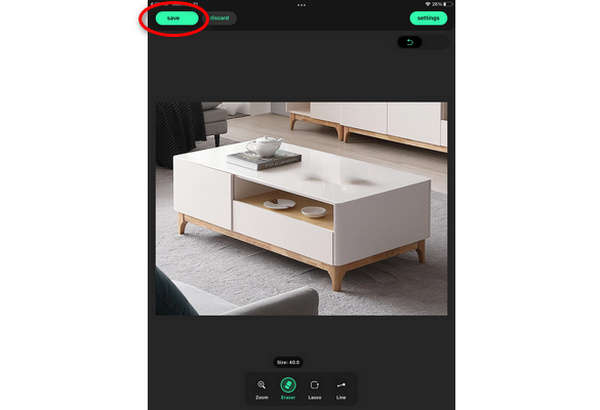
Sonuç olarak, Android ve iPhone gibi akıllı telefonlarınızda düzenleme yapmak kullanışlı hale geliyor. Bir fotoğraf çektikten sonra düzenleme kolaylığı gelecektir. Ayrıca, mevcut birçok uygulama telefonunuza yüklenmeye ve indirilmeye hazırdır. Ancak, masaüstünde düzenlemenin aksine, işlevler sınırlıdır. Fotoğraf geliştirme özellikleri de sınırlıdır. Çoğu fotoğraf düzenleme aracı, kullanmadan önce satın almayı gerektirir.
Bölüm 4: Fotoğraflardan İstenmeyen Nesnelerin Nasıl Silineceğine İlişkin SSS
1. Photoshop'ta nesneler nasıl kaldırılır?
İyileştirme Fırçası aracını seçin. Kaldırmak istediğiniz nesneyi yakınlaştırın. Nesnenin üzerini fırçalamak için Bağlama Duyarlı Dolgu'yu kullanın. Bu, seçilen alanı tamamen yamalamak için kullanılır. Photoshop'ta görüntülerden nesne filigranını kaldırmak için daha fazla ayrıntıya buradan göz atın.
2. Diğer ücretsiz nesne kaldırma uygulamaları nelerdir?
Fotoğraflardan nesneleri kaldıran ücretsiz uygulamalar FixThePhoto, Adobe Photoshop Fix, Clip Studio Paint, Touch Retouch ve Pixelmator'dur.
3. En iyi nesne kaldırma uygulamasının özellikleri nelerdir?
İlk özellik, her zaman ve her yerde kullanmak için ücretsiz olması gerektiğidir. Ayrıca, çevrimdışı ve çevrimiçi olarak erişilebilir olmalıdır. İkincisi, kaldırma aracı özellikleri bir taneyle sınırlı değildir. Kullanıcının tercihine göre nesneleri kaldırmak için yeterli seçenek olmalıdır. Üçüncü olarak, kullanımı ve gezinmesi kolay olmalıdır.
Sonuç
Özetlemek gerekirse, kullanılan her uygulamadaki kılavuzu bilmek değerlidir. Bir fotoğraftan bir nesneyi kaldırmak çoğu kullanıcı için zahmetli olabilir. Herkesin bir yıldız görüntüsü yakalaması yaygındır, ancak bir nesne anı mahveder. Yine de, herhangi bir uygulamayı kullanmadan önce hızlı bir eğitim kılavuzuna sahip olun ve keşfedin.
Bu makale hakkında ne düşünüyorsunuz?
Değerlendirme 4.9/5 (494 değerlendirmeye göre)
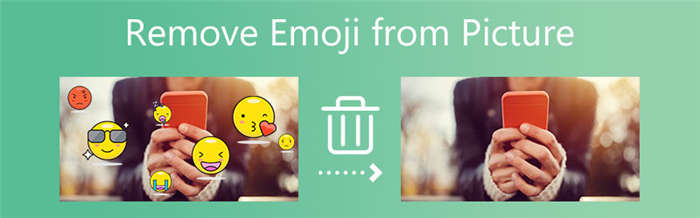
Tartışmaya katılmak için yorumlarınızı buraya ekleyin
Bilgisayarda ve Telefonda Fotoğraftan Nesne Kaldırma
Bir fotoğraf çekerken elbette istenmeyen nesnelerin fotoğrafınıza dahil olmasını istemezsiniz. Bu fotobombacılar izleyicinin dikkatini dağıtabilir. Bu nedenle hoşunuza gitmeyebilir. Neyse ki, bir resimdeki gereksiz nesneler yine de kaldırılabilir. Bunları kaldırmak için çevrimdışı ve çevrimiçi araçlar mevcuttur.
Yine de nasıl yapılacağını bilin fotoğraflardan nesneleri kaldırma farklı şekillerde. Bu yöntemlerle resimlerinizin arka planını temiz tutun. Daha fazlasını öğrenmek için bu yazının derinliklerine dalın.
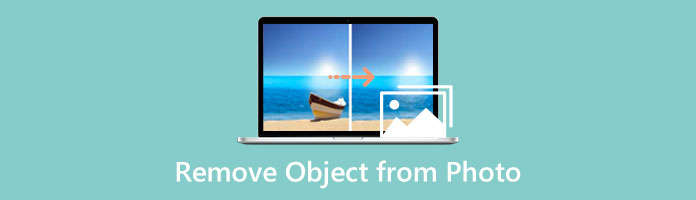
Fotoğraftan Nesne Kaldırma
Bölüm 1: Ücretsiz Çevrimiçi Fotoğraftan Nesne Kaldırma
Adım 3 Bu bilgilere dayanarak, çıktınızın kalitesinin mümkün olan en iyi olmasını sağlamak için silme işlemine devam edip etmeyeceğinize karar verebilirsiniz. Bu yazılım, çekimlerinizden yalnızca emojileri değil, aynı zamanda fotoğraflarınızdaki kaplamaları, çıkartmaları, tarihleri, metinleri, kişileri ve diğer istenmeyen öğeleri de kaldırabilir.
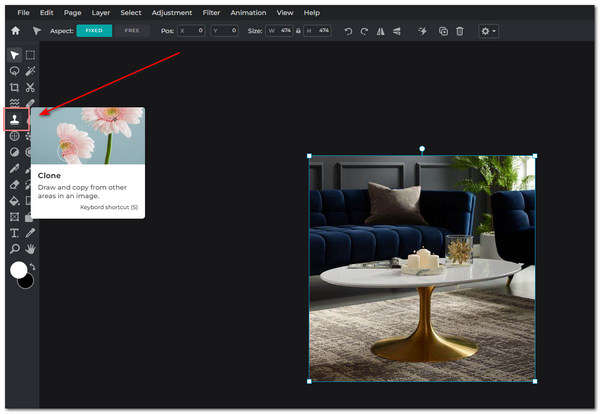
Adım 2: Hangisini tercih ettiğinize bağlı olarak filigranlı alanı kaplamak için Çokgen, Kement veya Fırça aracını kullanın. Bundan sonra, seçilen alanın gerekli olmayan kısımlarını ortadan kaldırmak için Kaldır aracını kullanmalısınız. Bu fonksiyon yardımıyla birçok filigranı aynı anda silmek mümkündür.
Bölüm 1. Resimden Emoji Kaldırmanın En İyi Yolu (Çevrimiçi)
Free Online Watermark Remover, Windows ve Mac bilgisayarlardaki resimlerden emojileri kaldırmak için en inanılmaz programdır. Buradan edinebilirsiniz. Bu yazılım, çekimlerinizden yalnızca emojileri değil, aynı zamanda fotoğraflarınızdaki kaplamaları, çıkartmaları, tarihleri, metinleri, kişileri ve diğer istenmeyen öğeleri de kaldırabilir. Bunun nedeni, işlevlerinin sezgisel olarak tasarlanmış olmasıdır. Ve kullanıcı arayüzü sezgisel olarak düzenlenmiştir. Deneyimsiz kullanıcılar ve deneyimli uzmanlar için mükemmel bir seçimdir. Bunun dışında, fotoğraflar üzerinde gerçek zamanlı toplu işleme gerçekleştirebilir. Aynı anda işlenmesi gereken çok sayıda görüntünüz varsa kullanmak için en mükemmel araçtır.
Adım 1: Ücretsiz çevrimiçi filigran kaldırmanın kullanılabilirliği hakkında daha fazla bilgi için lütfen belirtilen URL'ye gidin. Resminizi yüklemek için Fotoğraf yükleme düğmesine tıklayın.
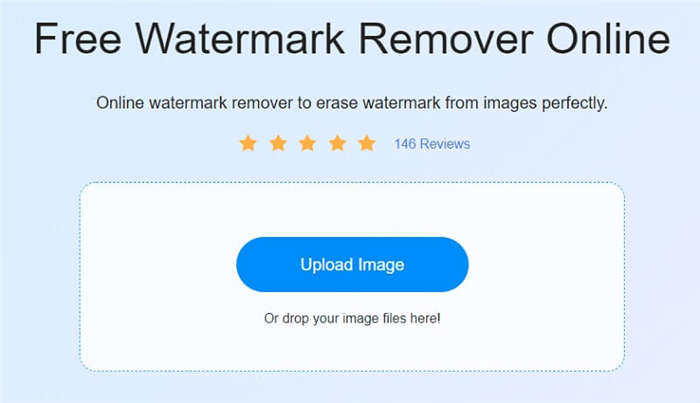
Adım 2: Hangisini tercih ettiğinize bağlı olarak filigranlı alanı kaplamak için Çokgen, Kement veya Fırça aracını kullanın. Bundan sonra, seçilen alanın gereksiz kısımlarını ortadan kaldırmak için Kaldır aracını kullanmalısınız. Bu fonksiyon yardımıyla birçok filigranı aynı anda silmek mümkündür.
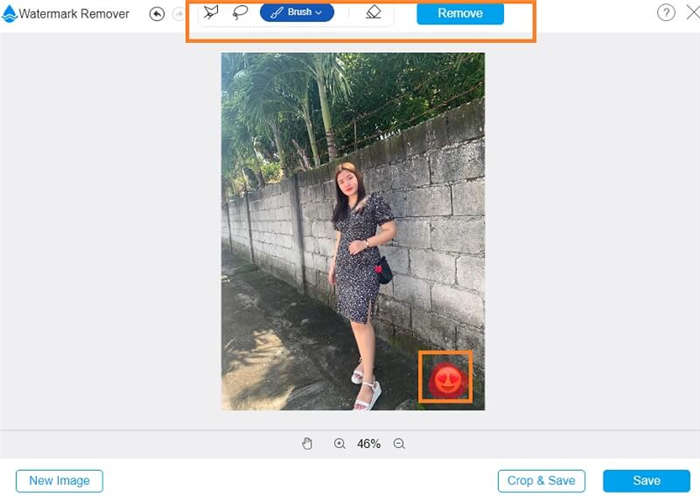
Adım 3: Bu bilgilere dayanarak, çıktınızın kalitesinin mümkün olduğunca iyi olmasını sağlamak için silme işlemine devam edip etmeyeceğinize karar verebilirsiniz. Bundan sonra, Kaydet seçeneğine tıklayarak yeni hazırladığınız görüntüyü kaydetmeniz gerekir.